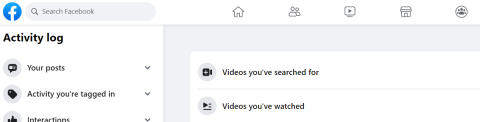Osim ako niste jedan od rijetkih roditelja koji svojoj djeci ne dopuštaju pristup tehnologiji, vaše dijete vjerojatno ima telefon ili tablet koji koristi za igranje, gledanje videa i komunikaciju s vršnjacima. Budući da je tehnologija posvuda, može biti teško oduzeti telefone našoj djeci i učiniti da se osjećaju izostavljeno. Stoga, za najsigurnije iskustvo za vašu djecu, tvrtke društvenih medija postupno čine verzije svojih aplikacija jednostavnijim za korištenje. Slično onome što je google učinio s YouTube Kidsom, verzijom YouTubea prilagođenom djeci, Facebook ima izdanje za messenger koje vaše dijete može koristiti bez da se vi brinete o njemu jer roditeljima daje dovoljnu kontrolu nad aktivnostima svog djeteta.
U prosincu 2017. Messenger Kids razvijen je kao alternativa običnom Facebook messengeru, ali imajući na umu mladu publiku. Posebno su u dobi od 6 do 12 godina. iako je započela kao aplikacija samo za Apple korisnike (iPhone i iPad), Facebook je proširio svoju uslugu i na korisnike Androida kako bi sva djeca s mobilnim/tabletima mogla na daljinu i sigurno kontaktirati svoju obitelj i prijatelje.
Kao roditelj, sve što trebate da registrirate Messenger Kids račun je vaš vlastiti Facebook profil budući da djeca mlađa od 13 godina ne mogu imati Facebook račun prema saveznom zakonu SAD-a. Umjesto da koristite telefonski broj za registraciju, vi se registrirate s imenom i prezimenom vašeg djeteta i kontrolira se putem Facebook računa roditelja.
Postavljanje aplikacije
Preuzmite aplikaciju
Da biste preuzeli aplikaciju Messenger Kids, koristeći djetetov telefon ili tablet, idite na Apple App Store ili Google Play Store , ovisno o operativnom sustavu uređaja vašeg djeteta, i preuzmite aplikaciju.
Prijaviti se
Za provjeru autentičnosti uređaja vašeg djeteta morate se prijaviti koristeći svoj Facebook račun kao roditelj. Unesite svoju Facebook e-poštu i lozinku i čim to učinite, uređaj će biti autoriziran i možete nastaviti s postavljanjem računa.
Postavite račun
Unesite djetetovo ime i prezime, datum rođenja, a zatim kliknite Kreiraj račun. Kada to učinite, vidjet ćete popis njihovih drugih prijatelja koji također koriste aplikaciju.
Odlučite s kim će razgovarati
Možete odabrati s kojom drugom djecom želite da se vaše dijete poveže i dodajte ih. (Kada dodate još jedno dijete u čavrljanje sa svojim, Messenger će poslati obavijest njihovim roditeljima i oni će morati prihvatiti vaš zahtjev za dodavanje prije nego što vaše i njihovo dijete počnu razgovarati.) Ako ne vidite s kime vaše dijete može razgovarati, vi možete pozvati roditelje prijatelja vaše djece u Messenger Kids da kreiraju račun.
Dodajte druge odrasle osobe za upravljanje vašim dječjim računom
Također možete dodati odrasle osobe s kojima biste dopustili svojoj djeci da razgovaraju, kao što su članovi njihove obitelji. Ako vam je potrebna pomoć u zaštiti računa, možete dodati jednu od odraslih osoba koja će vam pomoći u upravljanju računom.
kodovi od 4 riječi
Kako bi vašoj djeci olakšao pronalaženje i povezivanje s prijateljima, Messenger Kids koristi kodove od 4 riječi koji se generiraju za račun svakog djeteta. Oni mogu podijeliti ovaj račun sa svojim prijateljima kako bi ih mogli lako pronaći na Messengeru. Ako dodaju drugu djecu ili ih drugo dijete doda putem koda od 4 riječi, ne brinite, još uvijek morate odobriti njihov zahtjev za dodavanje prije nego što mogu početi razgovarati.
Završite
Dopustite Messengeru Kids slanje obavijesti, pristup fotografijama i videozapisima te pristup kameri i mikrofonu kako bi mogli videorazgovarati s drugima. Kada to učinite, prihvatite uvjete i odredbe aplikacije i gotovi ste!
Prilagodite
Kako biste poboljšali djetetovo iskustvo, kontaktima možete dodati nadimke tako da, na primjer, svom djedu možete dodati nadimak "djed" kako bi ih lako pronašli i povezali s njima.
Neka vaše dijete uživa
Ti si gotov! Vratite mu djetetov uređaj i upoznajte ga s aplikacijom kako bi moglo početi razgovarati sa svojim prijateljima i obitelji.
Kako koristiti roditeljski nadzor nakon postavljanja?
Za praćenje aktivnosti vašeg djeteta, Facebook vam daje roditeljsku kontrolu putem kontrolne ploče. Pomoću vlastitog gadgeta idite na Facebook aplikaciju i pronađite gumb Messenger Kids koji ćete pronaći kada kliknete na "Više" u donjem desnom kutu aplikacije. Odatle možete dodavati, blokirati, prijaviti korisnike koji kontaktiraju vašeg mališana. Također možete izbrisati njihov račun ako odlučite. Štoviše, možete kontrolirati u koje sate mogu koristiti aplikaciju u načinu mirovanja. Ova metoda vam omogućuje da odredite vremena tijekom kojih ne mogu koristiti aplikaciju Messenger Kids. Kada je uključen način mirovanja, vaše dijete neće moći koristiti aplikaciju, primati obavijesti o pozivima ili porukama niti se igrati s kamerom za messenger.